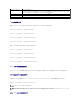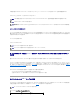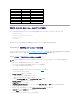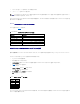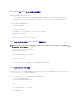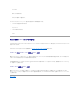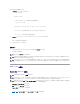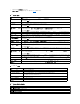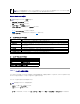Users Guide
ネットワークセキュリティの設定
1. システムツリー で リモートアクセス をクリックします。
2. 設定 タブをクリックして、ネットワーク をクリックします。
3. ネットワーク設定 ページで、詳細設定 をクリックします。
4. ネットワークセキュリティ ページで、属性値を設定して 変更 の適用 をクリックします。
表4-4 で、ネットワークセキュリティ ページの設定について説明します。
5. ネットワークセキュリティ ページの適切なボタンをクリックして続行します。 表 4-5 を参照してください。
表 4-4. ネットワークセキュリティページの設定
表 4-5. ネットワークセキュリティページのボタン
DRAC 5 ユーザーの追加と設定
DRAC 5 を使用してシステムを管理し、システムのセキュリティを確保するには、特定の管理者権限(役割ベースの権限)を持つ固有のユーザーを作成します。 さらにセキュリティを高めるために、特定
のシステムイベントが起きたときに特定のユーザーに電子メールで送信するアラートを設定することもできます。
DRAC 5 のユーザーを追加して設定するには、次の手順を実行してください。
1. システム ツリーを展開して リモートアクセス をクリックします。
2. 設定 タブをクリックして、ユーザー をクリックします。
ユーザー ページが表示されます。ここには、各ユーザーの 状況、 ユーザー名、RAC 特権、IPMI LAN 特権、IPMI シリアル特権 および シリアルオーバー LAN が表示されます。
適用
メモ: NIC IP アドレスの設定を変更すると、すべてのユーザーセッションが閉じます。ユーザーはアップデート後の IP アドレス設定を使用して DRAC 5 ウェブインタフェースに再接続
する必要があります。 その他を変更するには、NIC をリセットする必要があります。その場合、接続が短時間中断することがあります。
メモ: 次の手順を実行するには、DRAC 5 の設定権限が必要です。
設定
説明
IP 範囲有効
DRAC 5 にアクセスできる IP アドレスの範囲を定義する IP 範囲チェック機能を有効にします。
IP 範囲のアドレス
受け入れる IP サブネットアドレスを決定します。
IP 範囲のサブネットマスク
IPアドレスの重要なビット位置を定義します。 サブネットマスクは、下位ビットのすべての「1」が 1 度の移行ですべて「0」になるネットマスクの形式にします。
例:255.255.255.0
IP ブロック有効
事前に選択した時間枠で、特定の IP アドレスからのログイン失敗回数を制限する IP アドレスブロック機能を有効にします。
IP ブロックのエラーカウント
IP アドレスからのログイン失敗回数を設定して、それを超えた場合にそのアドレスからのログインを拒否します。
IP ブロックのエラーウィンドウ
IP ブロックのペナルティ時間をトリガするために、IP ブロックのログイン失敗回数を数える時間枠を秒で指定します。
IP ブロックのペナルティ時間
ログイン失敗回数が制限を越えた IP アドレスからのログインを拒否する時間を秒で指定します。
ボタン
説明
印刷
ネットワークセキュリティ ページを印刷します。
更新
ネットワークセキュリティ ページを再ロードします。
変更の 適用
ネットワークセキュリティ に加えた変更を保存します。
ネットオワーク設定ページに戻る
ネットワーク設定 ページに戻ります。
メモ: 次の手順を実行するには、DRAC 5 の設定権限が必要です。